Creo 명령을 사용 하여 Piston 모델을 함께 만들어 봅니다. 직경과, 높이를 변경 하여 새로운 모델을 만들수 있습니다.
동영상을 참고하여 순차적으로 Piston 모델을 완성해 봅니다
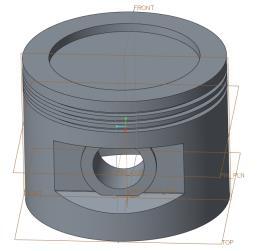
1. 새로운 파트 만들기 : Part > solid를 선택 합니다. 파일 이름은 "Pitons"라 정의 합니다. 시작 Template 파일이 정의 되어 있면 " Use Default Template" 를 체크 합니다.
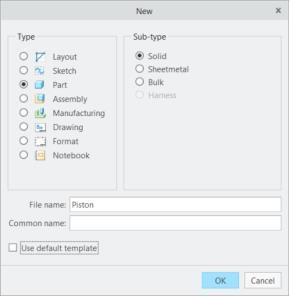
■ File Name 규칙
- 파일 이름은 하나의 문자열이어야 합니다. (공백 없음)
- 파일 이름에 대해 일관된 파일 시스템을 제공하는 것이 중요합니다. 예) PART_DWG01 , PART_DWG02, PART_DWG03
데이터 베이스 시스템이 없으면, 파일 이름으로 검색 할수 있어야 합니다. 3D 모델 이름과, 2D 이름은 동일해야 합니다.
■ 데이텀:
- 솔리드 모델의 위치를 정의하는 데 도움이 되는 가상 정의 평면, 모서리, 축, 공간의 점 입니다
- 각 부품은 3개의 기본 데이텀으로 시작합니다 (참고: 각 데이텀에는 2개의 치수가 있음).
1. RIGHT(치수: 높이 및 깊이)
2. TOP(치수: 길이 및 깊이)
3. FRONT(치수: 길이 및 높이) : 도면의 정면도를 나타 냅니다.
■ 마우스
- 왼쪽 마우스 버튼: 개체 선택
- 가운데 버튼 휠: 모델 화면을 확대/축소합니다.
- 가운데 버튼 휠 누르기(마우스 가운데 버튼): 모델 회전
- Hold Right Mouse Button Down: 디자인 탭을 기준으로 팝 아웃 메뉴를 제공합니다.
2. 직경 "81" 높이 "61.5" 원기둥 만들기 (Extrude Feature)
- Extrude Feature : 2D 닫힌 프로파일을 선형 거리로 늘이기(길이, 높이 또는 깊이는 2D 닫힌 프로파일의 방향)
- 스케치라고 하는 2D 닫힌 프로필을 만드는 것입니다. 스케치를 생성하는 데는 두 가지 유형이 있습니다.
1) 외부 스케치: 이것은 스케치와 밀어내기 작업을 분리합니다. 데이텀 스케치를 만들고 Extrude Feature를 사용합니다.
2) 내부 스케치: 돌출 작업에 스케치를 포함합니다. 스케치와 밀어내기를 연결된 상태로 유지합니다.
부모/자식 관계라고도 합니다. 대부분의 Extrude Feature는 이갓을 사용 합니다.
아래 동영상을 참고 하여 스케치 하고 솔리드 형상을 만듭니다
■ 피스톤 만들기
■ Extrude Feature 응용
■ 스케치 명령 사용 방법
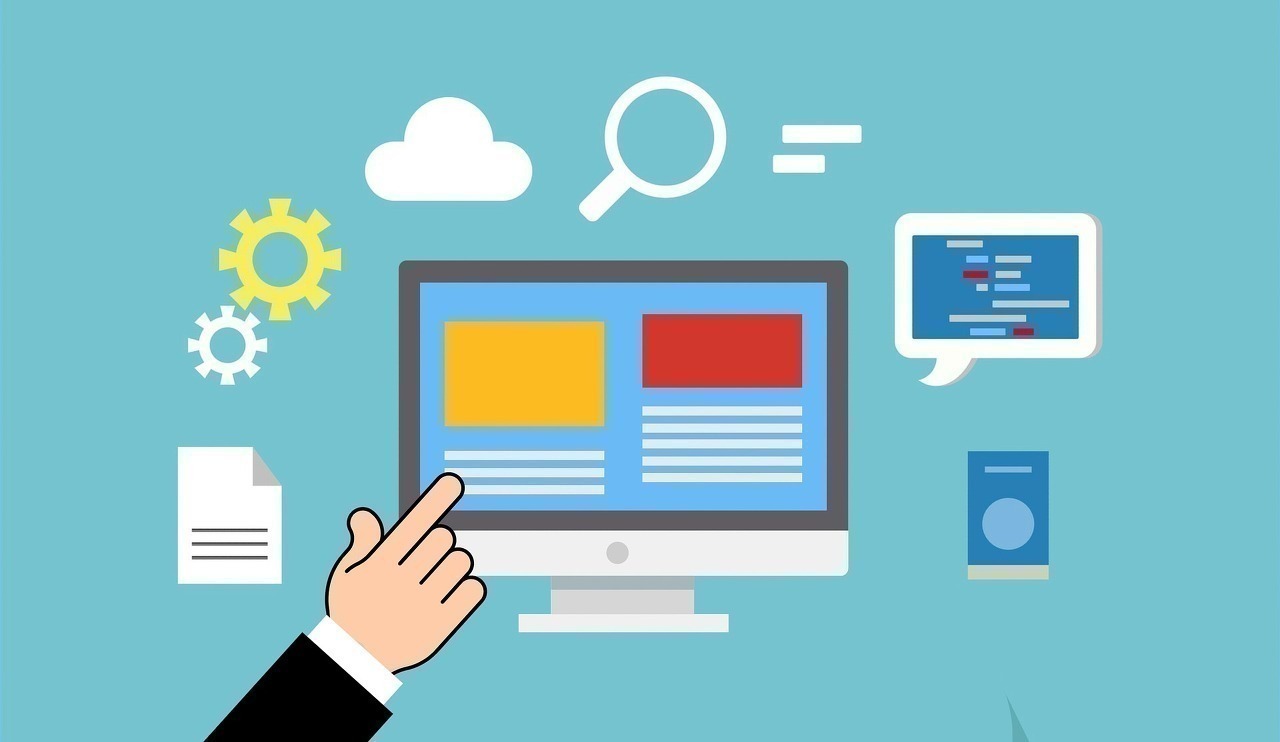
'Creo Reference Room > Creo Tutorial' 카테고리의 다른 글
| 피스톤 4 : Creating Hole & Round & Resolve Cut (0) | 2023.02.01 |
|---|---|
| 피스톤 3 : Creating Datum & Sketches Features (0) | 2023.01.25 |
| 피스톤 2 : Removing Material & Rounds (0) | 2023.01.25 |
| Learn #2 (0) | 2023.01.10 |
| Learn #1 (0) | 2023.01.10 |



